728x90
반응형
상남자인 저는 아이폰으로 동영상을 감상했습니다.
영상에서 중간 장면을 사진으로 남기고 싶었습니다.
근데 다들 전원+볼륨버튼 캡쳐방법만 알려줍니다.
인터넷에 방법을 검색해보니 전원 + 볼륨버튼을 누르는 방법밖에 없습니다.
애초에 아이폰캡쳐 방법을 모르고 질문하는 사람은 없습니다.
게다가 그 방법을 사용하면 사진의 화질이 개구립니다.

국내 최고의 지식전문가들이 넘쳐나는 네이버에 수차례 검색해 보았습니다.
다들 개구린 방법만 알려줍니다.
전원 + 볼륨버튼으로 동영상 중간을 캡쳐하는 방법밖에 없다고 합니다.
다 때려 부숴버리고 싶습니다.
그것도 아니라면 제어센터에 있는 스크린녹화 얘기밖에 없습니다.


아니 이게 참 대단한것도 없는데 IT강국에서 방법이 없단 말인가?
그냥 포기해버리고 싶어집니다...
하지만 사나이는 쓰러져도 다시 일어섭니다.
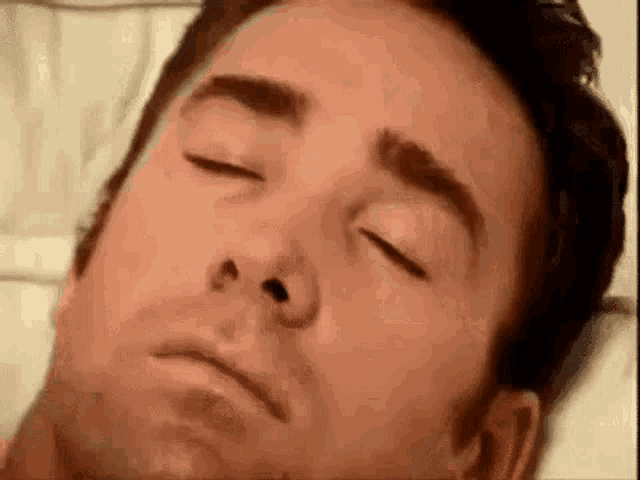
아래는 찾아낸 방법입니다.
아래 방법은
동영상에서
스크린샷이 아닌
고해상도 캡쳐본을
사진으로 저장하고 싶을때
사용하는 방법입니다.
1. 앱스토어에서 Frame Grabber 다운
(무료이며 결제를 유도하지 않는 앱입니다.)

2. 앱을 열어서 원하는 동영상을 선택

3. 하단의 조절바로 원하는 캡쳐장면 선택

4. 우측 하단의 공유버튼을 눌러 'Save image'


끝입니다.
저장한 사진을 확인해보면 촬영날짜, 위치 등 데이터가 유지됩니다.
도움이 되셨다면 부드럽게 칭찬해주세요.

728x90
반응형
'첨단기술의 시간 > 컴퓨터와 아이폰' 카테고리의 다른 글
| 아이폰의 라이브포토와 사진파일(heic, jpg, mov, livp) 짜증난다. + 사진 정리 방법 (2) | 2022.12.04 |
|---|---|
| 아이폰에서 광고 없이 무료 라디오 재생 방법 (0) | 2022.06.24 |
| 아이폰 단축어로 PC 컨트롤 하기(종료, 스크린샷, 프로그램 실행, 유튜브 다운로드 등등) (0) | 2022.06.10 |
| PC NAS 유튜브 영상 다운로드 방법 & 아이폰 유튜브 영상 다운로드 (0) | 2022.04.06 |
| 빠르고 광고없는 유튜브 동영상 다운로드 YT-DLP (Youtube-dl 보다 빠름) (5) | 2022.04.06 |









